怎么能在手机里设置表格 手机上怎么编辑Excel表格
日期: 来源:泰尔达游戏网
随着移动办公的普及,手机已经成为我们日常工作中不可或缺的工具,在手机上编辑Excel表格,可以帮助我们随时随地处理数据,提高工作效率。很多人可能不清楚如何在手机里设置表格,更不知道如何编辑Excel表格。本文将简单介绍如何在手机上设置和编辑Excel表格,让大家能够更加便捷地利用手机完成工作任务。
手机上怎么编辑Excel表格
方法如下:
1.在手机应用中,安装【WPS Office】,如图所示。
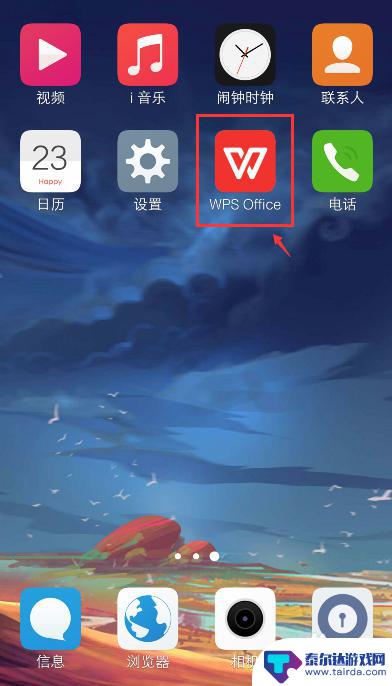
2.在手机上选择excel文件,比如:从QQ打开文件。
注意:要下载文件,才能打开。
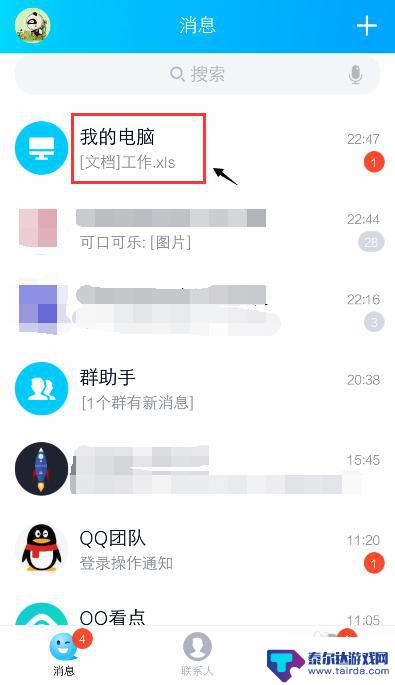
3.打开文件后,点击右上角的三个点。
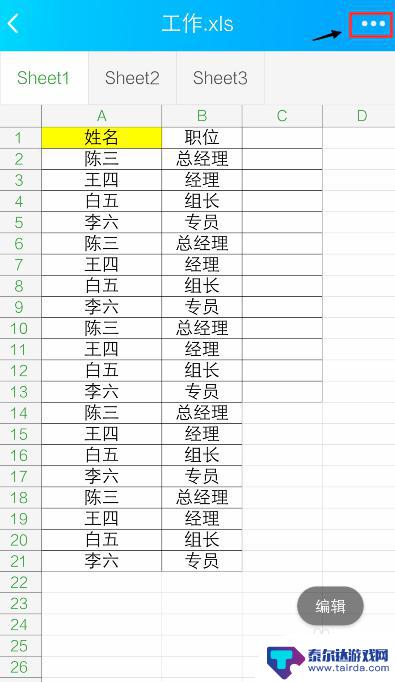
4.出现窗口,点击【用其他应用打开】。
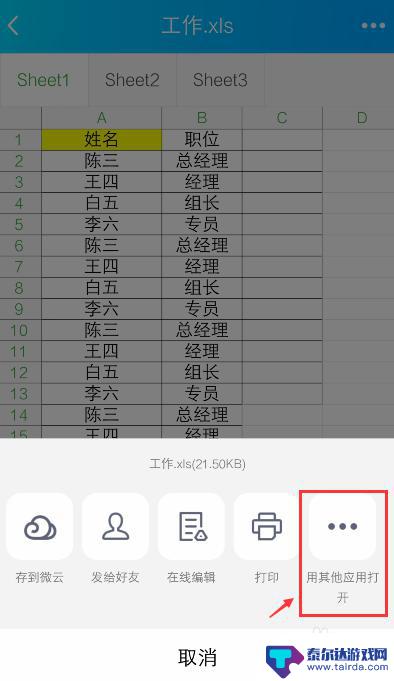
5.出现窗口,选择“WPS Office", 再点击【仅此一次】。
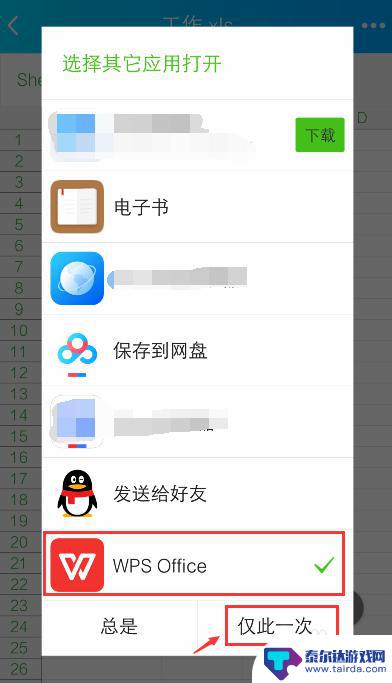
6.打开WPS Office后,就进入excel文件页面。长按要编辑的单元格。
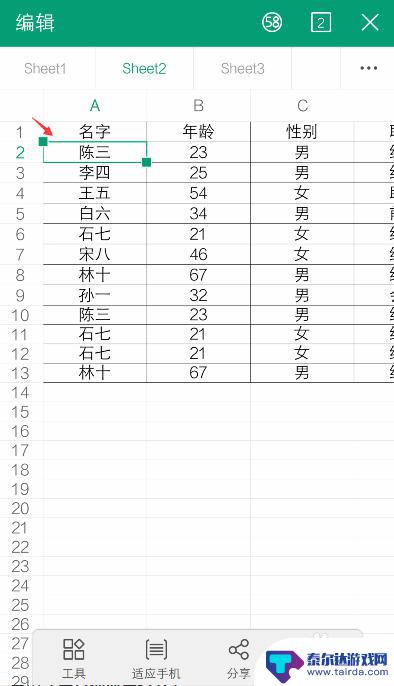
7.出现栏,点击【编辑】。
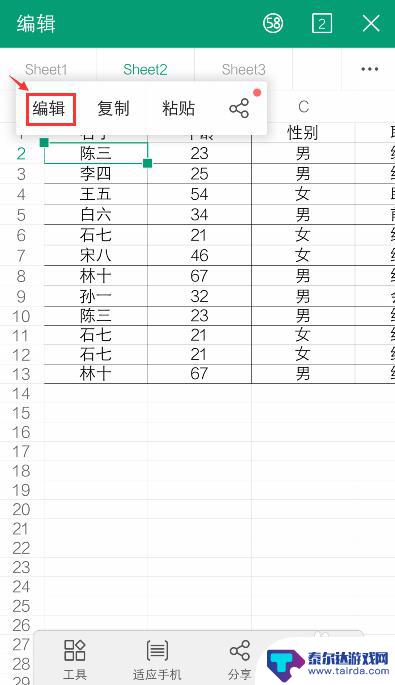
8.出现编辑窗口,就可以编辑excel的内容了。比如:把文字去掉,再点击【 √ 】。如果需要复制内容,可以参考下面的经验。
36手机WPS Office表格怎么复制和设置粘贴?
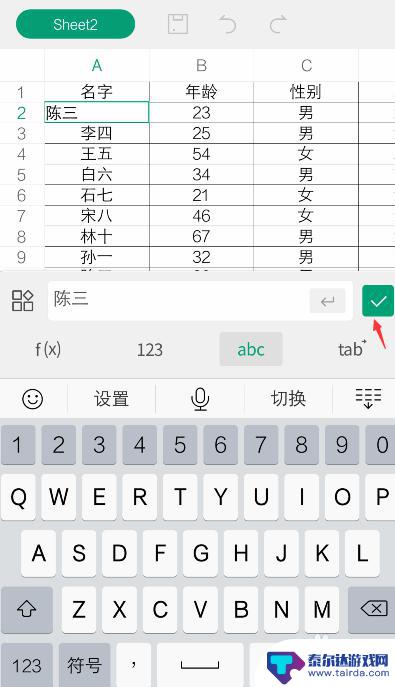
9.编辑后,就可以看到编辑的效果了。如果需要撤回,可以点击上面的箭头。
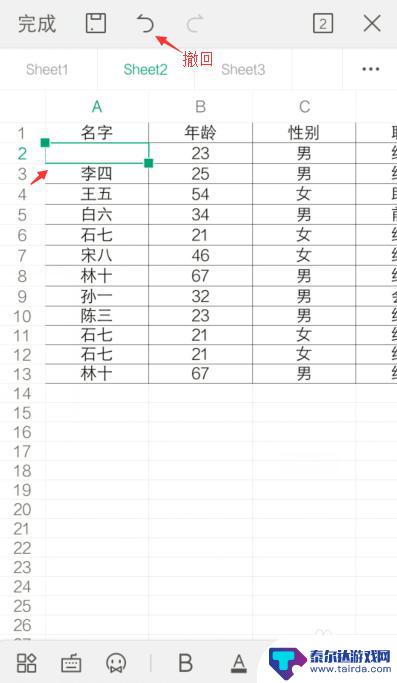
10.完成编辑后,可以点击上方的图标,进行“保存”。
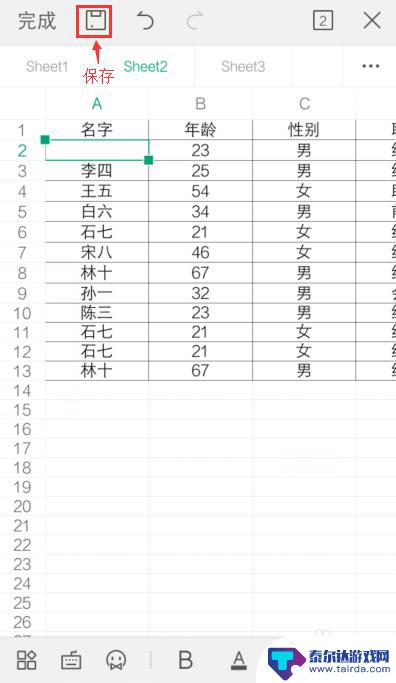
以上就是在手机中设置表格的所有内容,如果你遇到这种问题,可以尝试按照我提供的方法来解决,希望对大家有所帮助。















